PlayStation 4 - это не только игровая приставка нового поколения, но и мультимедийный центр, позволяющий вам насладиться качественным геймингом и потрясающей картинкой.
Одним из способов получить наилучшее изображение и звук на своем телевизоре или мониторе является подключение через HDMI-канал. В этой статье мы расскажем вам, как правильно настроить HDMI-подключение на PS4.
Шаг 1: Подготовьте HDMI-кабель. Убедитесь, что у вас есть HDMI-кабель, соответствующий вашим потребностям. У вас может быть стандартный HDMI-кабель или улучшенный HDMI-кабель с поддержкой разрешения 4K и HDR.
Шаг 2: Подключите HDMI-кабель к PS4 и телевизору. Найдите HDMI-порты на задней панели приставки и телевизора. Вставьте один конец HDMI-кабеля в разъем HDMI Out на приставке и другой конец в разъем HDMI In на телевизоре.
Шаг 3: Установите разрешение и формат вывода. В меню PS4 перейдите в раздел "Настройки" и выберите пункт "Звук и экран". В этом разделе вы сможете выбрать разрешение и формат вывода, наилучшим образом подходящий для вашего телевизора или монитора.
Шаг 4: Проверьте подключение. После всех настроек убедитесь, что HDMI-кабель надежно подключен к обоим устройствам и приставка включена. Переключите телевизор на нужный HDMI-вход и вы должны увидеть изображение с PS4 на экране.
Теперь у вас есть полная инструкция по настройке HDMI-канала на PS4. Следуя этим простым шагам, вы сможете наслаждаться играми с высоким качеством графики и звука.
Выбор кабеля HDMI

- Версия HDMI: HDMI-кабель имеет разные версии, такие как HDMI 1.4, HDMI 2.0 и HDMI 2.1. Версия HDMI должна соответствовать возможностям вашей PS4. Если ваша PS4 поддерживает HDMI 2.0 или HDMI 2.1, рекомендуется выбрать кабель соответствующей версии для получения максимальной производительности. Если ваша PS4 поддерживает только HDMI 1.4, то кабель HDMI 1.4 будет подходящим вариантом.
- Длина кабеля: При выборе кабеля HDMI необходимо учитывать длину, которая вам требуется. Если вы планируете подключить PS4 к телевизору, находящемуся недалеко, достаточно будет кабеля с небольшой длиной. Однако, если расстояние между PS4 и телевизором значительное, вам потребуется HDMI-кабель большей длины. Учтите, что более длинный кабель может привести к потере качества сигнала.
- Прочность и качество: Выбирайте HDMI-кабель с хорошей прочностью и качеством. Убедитесь, что коннекторы кабеля надежно фиксируются и не соскакивают при подключении или движении. Кроме того, учитывайте, что кабель должен быть изготовлен из качественных материалов, обеспечивающих передачу сигнала без помех.
Переключение на нужный HDMI-канал
После того как PS4 и телевизор будут подключены к помощи HDMI-кабеля, вам нужно будет переключить свой телевизор на нужный HDMI-канал. Для этого выполните следующие действия:
- Возьмите пульт от телевизора.
- Найдите кнопку на пульте, которая позволяет переключать входы (обычно называется "INPUT", "SOURCE" или "AV").
- Нажмите на эту кнопку.
- Выберите на экране меню нужный HDMI-канал, к которому вы подключили PS4.
- Нажмите на кнопку "OK" или "Enter", чтобы подтвердить ваш выбор.
После выполнения этих действий вы должны увидеть изображение от PS4 на экране телевизора. Если вы не видите изображения, убедитесь, что вы правильно подключили HDMI-кабель и правильно выбрали HDMI-канал.
Подключение PS4 к телевизору

Если у вас есть консоль PlayStation 4 и вы хотите наслаждаться играми на большом экране телевизора, вам потребуется правильно подключить PS4 к телевизору. Следуя этой пошаговой инструкции, вы сможете настроить HDMI-канал на PS4 и насладиться высококачественной графикой и звуком.
Шаг 1: Подготовьте все необходимые компоненты для подключения PS4 к телевизору. Вам понадобятся: PlayStation 4, кабель HDMI, телевизор с HDMI-портом.
Шаг 2: Откройте заднюю панель PS4 и найдите HDMI-порт. Подключите один конец кабеля HDMI к порту HDMI на PS4.
Шаг 3: Подключите другой конец кабеля HDMI к порту HDMI на телевизоре. Обычно порт HDMI на телевизоре имеет подпись "HDMI" или символ HDMI.
Шаг 4: Включите телевизор и выберите соответствующий HDMI-вход на пульте управления телевизора. Кнопка выбора входа может называться "Source", "Input" или "TV/Video". Если у вас несколько портов HDMI на телевизоре, выберите тот, к которому вы подключили PS4.
Шаг 5: Включите PlayStation 4, нажимая кнопку питания на передней панели консоли или на беспроводном контроллере. Теперь ваша PS4 должна быть подключена к телевизору и готова к использованию.
Обратите внимание, что настройки вывода видео на PS4 могут отличаться в зависимости от модели консоли и версии системного программного обеспечения. Если у вас возникли проблемы с настройками HDMI-канала, обратитесь к руководству пользователя PlayStation 4 или посетите официальный сайт PlayStation для получения дополнительной информации.
Подключение HDMI-кабеля к консоли
Для подключения HDMI-кабеля к консоли PlayStation 4, следуйте этим шагам:
Шаг 1: Убедитесь, что ваша консоль выключена и не подключена к электрической сети.
Шаг 2: Найдите порт HDMI на задней панели консоли. Он обычно обозначен символом HDMI.
Шаг 3: Возьмите один конец HDMI-кабеля и вставьте его в порт HDMI на задней панели консоли.
Шаг 4: Возьмите другой конец HDMI-кабеля и вставьте его в порт HDMI на телевизоре или мониторе.
Шаг 5: Убедитесь, что оба конца кабеля надежно вставлены в порты HDMI.
Шаг 6: Включите вашу консоль и телевизор или монитор.
Шаг 7: Используйте пульт ДУ или кнопки на консоли, чтобы выбрать вход HDMI на телевизоре или мониторе.
Шаг 8: Теперь вы должны видеть изображение с консоли на экране телевизора или монитора.
Обратите внимание, что некоторые телевизоры могут иметь несколько портов HDMI. Убедитесь, что выбрали правильный порт, соответствующий подключенному кабелю HDMI.
Подключение HDMI-кабеля к телевизору

Для подключения PS4 к телевизору по HDMI-кабелю следуйте этим простым шагам:
| Шаг 1: | Убедитесь, что и игровая приставка PS4, и телевизор выключены. |
| Шаг 2: | Найдите HDMI-порт на задней или боковой панели вашего телевизора. Обычно такие порты помечены как "HDMI". |
| Шаг 3: | Вставьте один конец HDMI-кабеля в HDMI-порт телевизора. Убедитесь, что кабель подключен плотно и не двигается. |
| Шаг 4: | Вставьте другой конец HDMI-кабеля в HDMI-порт на задней панели игровой приставки PS4. Как и с телевизором, убедитесь, что кабель надежно подключен. |
| Шаг 5: | Включите телевизор и выберите соответствующий HDMI-вход на вашем телевизоре, используя пульт дистанционного управления. |
| Шаг 6: | Включите игровую приставку PS4 и следуйте инструкциям на экране для завершения процесса подключения. |
После завершения этих шагов, вы должны быть готовы наслаждаться играми и другим контентом на большом экране телевизора через вашу PS4!
Настройка экрана на PS4
После подключения HDMI-кабеля к PS4 и телевизору, необходимо выполнить настройку экрана на консоли:
- Перейти в "Настройки" на главном меню PS4.
- Выбрать "Настройка экрана".
- На экране выбрать "Настраиваемое".
- Выбрать разрешение экрана, которое поддерживается телевизором. Рекомендуется оставить разрешение по умолчанию.
- Установить тип цветового пространства в соответствии с возможностями телевизора.
- Если требуется, настроить размер экрана и позицию изображения.
- Нажать кнопку "ОК" для сохранения настроек.
После завершения настройки экрана, PS4 будет выводить изображение на подключенный телевизор через HDMI-канал.
Примечание: В случае проблем с выводом изображения, можно попробовать перезагрузить PS4 и телевизор, а также проверить кабель HDMI на исправность.
Проверка подключения:

После того, как вы подключили HDMI-кабель к консоли и телевизору, вам нужно убедиться, что соединение удалось. Для этого выполните следующие действия:
- Включите телевизор и выберите соответствующий HDMI-вход с помощью пульта управления.
- Нажмите кнопку включения на консоли PS4 и дождитесь, пока она полностью загрузится.
- На телевизоре должно появиться изображение со слоганом PlayStation. Если это изображение отображается на экране, значит, ваше подключение HDMI работает корректно.
Если на экране не появляется изображение или вы видите сообщение об ошибке, попробуйте перезагрузить консоль и телевизор, а также проверьте правильность подключения кабеля HDMI.
Теперь, когда вы убедились, что HDMI-канал работает, вы можете наслаждаться играми и другими развлечениями на своей консоли PS4 через телевизор.
Решение возможных проблем
При подключении HDMI-канала на PS4 могут возникнуть некоторые проблемы. Ниже приведены самые распространенные проблемы и способы их решения:
| Проблема | Решение |
|---|---|
| Отсутствует видеосигнал на телевизоре | Убедитесь, что HDMI-кабель правильно подключен как к консоли PS4, так и к телевизору. Проверьте, что телевизор настроен на правильный вход HDMI. Используйте другой порт HDMI на телевизоре или другой HDMI-кабель. |
| Нет звука на телевизоре | Убедитесь, что аудиовыход PS4 настроен на HDMI. Проверьте настройки звука на PS4 и телевизоре. |
| Видеосигнал на телевизоре не стабилен | Попробуйте использовать другой HDMI-порт на телевизоре или другой HDMI-кабель. Проверьте, что HDMI-кабель не поврежден или изношен. Убедитесь, что HDMI-порт на PS4 не поврежден. |
| Черный экран на телевизоре | Убедитесь, что телевизор включен и настроен на правильный вход HDMI. Проверьте, что HDMI-кабель правильно подключен как к консоли PS4, так и к телевизору. Попробуйте использовать другой порт HDMI на телевизоре или другой HDMI-кабель. В случае неисправности HDMI-порта на PS4, обратитесь к сервисному центру. |
Если вы не можете решить проблему с подключением HDMI-канала на PS4 самостоятельно, рекомендуется обратиться в техническую поддержку Sony для получения дополнительной помощи.
Регулировка качества изображения
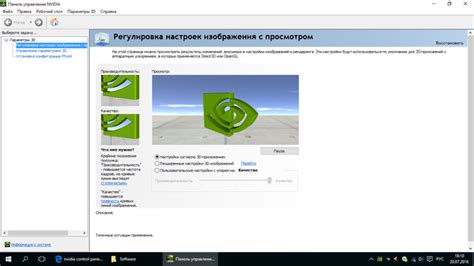
Для того чтобы настроить качество изображения на вашем PS4 через HDMI-канал, следуйте инструкциям ниже:
- Включите свою консоль PS4 и перейдите в главное меню.
- Откройте меню настроек, выбрав иконку "Настройки" на главном экране.
- В меню настроек найдите и выберите раздел "Звук и экран".
- Выберите опцию "Настройки выхода в HDMI".
- Выберите пункт "Автоматически" для получения наилучшего качества изображения, совместимого с вашим телевизором или монитором.
- Если у вас возникли проблемы с изображением (например, отсутствие изображения, плохое качество или неправильное разрешение), вы можете попробовать выбрать опцию "Ручное" и вручную настроить параметры.
- В меню "Ручные настройки" вы можете выбрать разрешение, цветовой пространство и частоту обновления, чтобы добиться наилучшего качества изображения.
После завершения настроек вы сможете наслаждаться качественным изображением на вашем PS4 через HDMI-канал. Убедитесь, что ваш телевизор или монитор поддерживает выбранные настройки и готов к воспроизведению контента.








